Inicio
Instale las baterías

Abra el estuche. La caja se mantiene cerrada mediante dos imanes de tierras raras. Inserte las uñas en los retenes a cada lado del orificio de montaje del trípode roscado de ¼-20 en un borde del medidor y tire para separar la tapa del cuerpo del medidor.
Inserte dos pilas AAA como se muestra. Asegúrese de observar la polaridad, que se muestra a continuación, y que está marcada en la caja debajo de cada batería.

Cierre la caja. La orientación correcta de la tapa es fácil de determinar: simplemente alinee los dos juegos de imanes: uno en la tapa y otro en el cuerpo del medidor. Coloque el gancho de la tapa primero, luego deje que la tapa se cierre. Sentirá un clic cuando los imanes se activen.

Descargar la aplicación
La aplicación Illuminati está disponible para descargar en su teléfono inteligente de forma gratuita desde la tienda Google Play.

Busque «Illuminati Meter». La aplicación aparecerá en la lista de búsqueda. Instálelo en su teléfono
.
Conecte su IM150

Encienda el medidor
Encienda el IM150 usando el botón de encendido en la esquina del medidor. Los LED del medidor parpadearán en azul cuando el medidor busque conexión, pero no esté conectado a su teléfono.
Inicie la aplicación
Inicie la aplicación Illuminati en su teléfono inteligente.
Cuando se le solicite, «¿Permitir que Illuminati Meter acceda a la ubicación de este dispositivo?», Haga clic en PERMITIR. El medidor y el teléfono no se conectarán a menos que se seleccione
Permitir el acceso a la ubicación


Después de permitir el acceso a la ubicación del dispositivo, toque DISPOSITIVOS en la esquina superior derecha de la pantalla y verá la pantalla de conexión.
Conectar
La aplicación encuentra el medidor y se conecta automáticamente.
Sabrá que esto ha sucedido cuando vea que los LED parpadean brevemente en verde brillante y luego se apagan.
Si el círculo que gira en la pantalla de conexión deja de girar, deslice el dedo hacia abajo en la pantalla para que busque nuevamente.

Cuando el medidor y el teléfono se conectan, la aplicación mostrará una banda azul con el nombre del dispositivo, como se muestra en la siguiente ilustración.
Si tiene problemas para conectarse, consulte la Guía de solución de problemas en la página XX.
Si conecta más de un medidor Illuminati, la aplicación los encontrará y se conectará. Simplemente encienda los medidores Illuminati y use la pantalla Dispositivos para conectarse.
Marco para lecturas del medidor
Mosaico predeterminado o «combinado»

Se creará automáticamente un nuevo mosaico con un fondo morado utilizando la configuración predeterminada actual del medidor. Este mosaico tiene la información más utilizada para fotografía fija.
Para la exposición de video, presione el mosaico púrpura para ver la pestaña de exposición FIJA, luego toque la pestaña de exposición de VIDEO.
Luego regrese a la vista Tiles. El mosaico le mostrará la exposición utilizando términos de video.
Monitorizar ambiente
Si sus lecturas no se actualizan o si desea cambiar los parámetros de exposición, toque el mosaico para ver la pantalla de exposición.
En la parte inferior de la pantalla, verá una casilla de verificación para «Monitorizar ambiente». Cuando se selecciona, los LED del medidor parpadearán en amarillo verdoso cada vez que el medidor devuelva una lectura. Aparecen nuevas lecturas con un intervalo regular que se establece en la pantalla de Configuración del dispositivo.
La vista de mosaicos se puede personalizar para adaptarse a sus necesidades, proporcionando la información que seleccione.
Gestión de mosaicos
Crear mosaicos
Toque el icono «+» en la parte inferior derecha de la pantalla para ver las opciones.

Si se conecta más de un medidor, se le pedirá que seleccione el medidor cuyas lecturas se utilizarán para mostrar en el mosaico.
A continuación, se muestra una visualización de todos los tipos de mosaicos que se pueden crear.

Eliminar mosaicos
Para eliminar un mosaico, use su dedo para mantener presionado el mosaico que desea eliminar, luego deslice el mosaico hacia el icono «+» en la parte inferior derecha. El icono «+» se convertirá en un icono de papelera y el mosaico se volverá gris. Cuando esto suceda, simplemente suéltelo y el mosaico se borrará.
Agregar más mosaicos
Puede tener varios mosaicos para su medidor y varios medidores apareciendo en su pantalla de mosaicos.
También es posible tener dos mosaicos de exposición con diferentes configuraciones de exposición. Un mosaico podría establecerse en ISO 100, por ejemplo, y el otro en ISO 1600, cada uno mostrando los valores de exposición correctos para esa condición en particular.
Nombres de mosaicos
El nombre de su medidor (consulte la sección posterior sobre cómo cambiar el nombre de su medidor) se mostrará automáticamente en la parte superior del mosaico.
Ajustes
En la parte superior derecha de la pantalla Tiles, hay un icono de tres puntos que controla algunos ajustes del medidor.
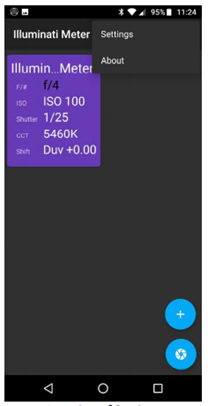
Desde aquí puede establecer las unidades predeterminadas para los siguientes parámetros:
| Parámetro | Valores |
| Unidades de nivel de luz | lux o candelas |
| Cambio Duv o verde / magenta | Unidades de compensación de filtro de gel o Duv |
| Exposición pasos de compensación | incrementos de paso de 1/3 o 1/10 |
| Monitorear el ambiente ON después del inicio | ENCENDIDO o APAGADO después del arranque inicial |

Alarmas
Las alarmas se controlan y visualizan a través de mosaicos de alarmas. Para configurar una condición de alarma, vaya a la pantalla de mosaicos y haga clic en

y luego seleccione

como el tipo de mosaico en la siguiente pantalla.

Las alarmas son compatibles con la intensidad de la luz ambiental (lux) y la temperatura de color ambiental.

Tipos de alarmas
También puede configurar el tipo de prueba que desea realizar, como «Mayor que» o «Entre», etc.

Condiciones de prueba de alarma
Para su comodidad, puede tocar el botón USAR LECTURA ACTUAL en la parte inferior izquierda para obtener la lectura actual directamente del medidor.
La selección final es el color / patrón parpadeante del LED para que el medidor muestre cuando se cumple la condición de alarma.

El nuevo mosaico de alarma es de color azul claro.

Cuando se cumple la condición de alarma, el mosaico se vuelve rojo y los LED parpadean en rojo (o el color que elija en «Pantalla»).

Colocación del medidor
Coloque el medidor Illuminati lo más cerca posible del sujeto de la imagen, en su área de exposición más crítica.

Por lo general, es mejor obtener la exposición y la temperatura del color directamente frente al sujeto.
La cúpula del medidor apunta hacia la cámara.

Con luz altamente direccional, apunte el medidor a la fuente de luz (en este caso, una luz estroboscópica) para obtener la exposición correcta en la mejilla del modelo.

Si usted y su sujeto están iluminados con la misma fuente, simplemente puede colocar el medidor a sí mismo, como lo hizo este fotógrafo.

Lea de cerca la temperatura de color de sus prácticas para reducir cualquier contaminación de color de otras fuentes de luz. Esto le ayudará a determinar mejor qué filtro podría ser necesario para cualquier corrección.

Encender una pantalla verde para obtener una iluminación uniforme.
SUGERENCIA: cuando trabaje con pantallas verdes grandes, coloque varios medidores en puntos estratégicos y controle todos con la aplicación mientras cambia la iluminación. No es necesario hacer un cambio y luego volver corriendo para tomar otra lectura del medidor.
Las lecturas del medidor se actualizan automáticamente en su aplicación. La aplicación no limita la cantidad de medidores que puede conectar.

Monte el medidor en un soporte de luz usando el enchufe roscado de ¼-20 del medidor y coloque el medidor en su escena.
Medición de la exposición
Exposición fija
Para configurar las condiciones para su lectura, toque el mosaico púrpura, o cualquier mosaico de exposición, y se abrirá la pestaña Exposición fija.
Monitorizar ambiente
En la parte inferior de esta pantalla está la casilla de verificación Monitor Ambient. Si enciende Monitor Ambient, el medidor actualizará continuamente las lecturas del medidor en un intervalo que establezca en la pantalla Configuración del dispositivo. Esto es conveniente si desea controlar la exposición y la temperatura del color de forma continua.
Lecturas manuales
Si deja el Monitor Ambient apagado, puede activar una lectura manual del medidor de dos maneras:
1. Toque el icono

2. Presione el botón de encendido del medidor una vez. En cualquier caso, los LED del medidor parpadearán una vez y se actualizará la lectura del medidor.
del obturador en la esquina inferior derecha de la pantalla de exposición.
La lectura no cambiará hasta que tome otra lectura manual o invoque la configuración de Monitor Ambient. Este «muestreo y retención ”puede resultar útil en algunas situaciones.
Configuración de diales
Para imágenes fijas, verá la configuración de ISO, Apertura, Velocidad de obturación y algunos controles más. Verifique que Monitor Ambient (parte inferior izquierda de esta pantalla) esté encendido. El medidor actualizará continuamente las lecturas de exposición.

Lectura de exposición fija establecida en rango en la velocidad del obturador (rojo)
El medidor resolverá el valor faltante del triángulo de exposición utilizando los ajustes que proporcione. En el ejemplo, queremos usar ISO 100 y una apertura de F4. Simplemente presione la rueda de velocidad del obturador hasta que se ponga roja. Luego, gire la rueda ISO a 100 y la apertura a F4. La aplicación te dará automáticamente la velocidad de obturación.
El medidor también variará en ISO o Apertura si presiona y mantiene presionado uno de ellos hasta que se ponga rojo. Pruebe algunas configuraciones diferentes para familiarizarse con la interfaz.
Así es como se ven las pantallas cuando configura la apertura y los parámetros de exposición ISO en el rango:

Rango apertura en rojo

Rango ISO en rojo.
Exposición con flash
El IM100 y la aplicación admiten la medición de la exposición con flash, ya sea en modo cable o inalámbrico. En el modo inalámbrico, un sensor especial y un circuito en el medidor detectan cuando el flash comienza a dispararse y rastrea la potencia del flash. También leerá la exposición ambiental y la temperatura de color, directamente después del flash.
En el modo con cable, conectará un cable a su medidor y el medidor disparará el flash y medirá su escena.
Medición de flash inalámbrico
Para activar la medición del flash, navegue hasta la PESTAÑA STILL y localice el control «Medición del flash».
Toque la casilla de verificación para habilitar el modo de medición de flash.

Modo de medición de flash activado, esperando al flash.
La apertura se actualizará automáticamente después del flash.
Mientras el circuito de activación del medidor está armado, los LED del medidor brillarán en un patrón repetido de azul-violeta-cian. Finaliza el modo de medición de flash
automáticamente después de 5 minutos de inactividad. El valor de tiempo de espera predeterminado y se puede cambiar en la pantalla Configuración del dispositivo.
Configuración de ISO y velocidad de obturación
Configure la ISO y la velocidad del obturador en los valores deseados.
En este caso, usamos ISO 100 y una velocidad de obturación adecuada para la sincronización del flash.
Cuando se dispara la luz estroboscópica, el medidor detectará automáticamente la luz del flash, medirá la exposición e informará la apertura para la exposición.

ISO automático
También puede establecer la apertura y la velocidad de obturación deseadas en la aplicación y tener el rango del medidor en ISO. Esto es útil en situaciones en las que tiene una apertura específica que debe alcanzarse, y el ISO se puede determinar a partir de la cantidad total de potencia del flash.
Porcentaje de luz estroboscópica
El medidor medirá la exposición completa de su escena, incluida la luz ambiental, e informará el porcentaje de exposición que se debe a la luz estroboscópica.
Potencia lumínica mínima para leer
La potencia mínima requerida para una lectura de flash es equivalente a una exposición de F1.8 a ISO 100 y una velocidad de sincronización de flash típica, como 1/160 o 1/200 seg.
Medición de flash con cable
El medidor Illuminati aceptará un cable con un enchufe como el que se muestra en la imagen a continuación.

Punta de cable para medición de flash
El receptáculo del medidor es para un conector macho de sincronización de mini auricular mono de 3,5 mm. Un cable de audio de 3,5 mm no es adecuado, aunque físicamente encajará en el receptáculo de 3,5

Cable de flash enchufado al medidor
Con el cable, es posible disparar el flash de dos formas:
1. Presione el botón de encendido del medidor para disparar el flash y activar una lectura.
2. Toque el icono del obturador en la aplicación en la parte inferior derecha de la pantalla de exposición fija. El flash se disparará y la aplicación registrará la lectura.
Exposición de video / cine
El medidor también proporcionará lecturas de exposición en términos familiares para los creadores de imágenes en movimiento.
Se incluye el ángulo de obturación, junto con la configuración de la velocidad de fotogramas y el filtro ND.
Tenga en cuenta que la configuración del filtro ND se multiplica por su exposición.
Seleccionar 1 es como seleccionar un filtro 1x ND, lo que significa que no hay cambios en su exposición. Seleccionar 2 es como seleccionar 2x ND (o 1 parada), y así sucesivamente.
El medidor resolverá el valor faltante del triángulo de exposición utilizando los ajustes que proporcione. En el ejemplo, queremos usar ISO 200 y una apertura de 5.6. Simplemente presione la rueda del ángulo del obturador hasta que se ponga roja. Luego, gire la rueda ISO a 850 y la apertura a 5.6. La aplicación te dará automáticamente el ángulo de obturación.

La pestaña VIDEO: controles y configuraciones para la exposición de video y cine
El medidor también variará en ISO o Apertura si presiona y mantiene presionado uno de ellos hasta que cambie a rojo.
Pruebe algunas configuraciones diferentes para familiarizarse con la interfaz.
También puede establecer su velocidad de fotogramas usando el selector de velocidad de fotogramas. Los valores oscilan entre 1 y 1000 fotogramas por segundo.

Lista parcial de ajustes de velocidad de fotogramas (l). Lista de ajustes del filtro ND (r).
Si está utilizando un filtro ND, establezca su valor en el selector de filtro ND. Los valores se calculan como múltiplos de la exposición. Los valores válidos son 1, 2, 4 y 8. Para aquellos que usan otras escalas, aquí hay una tabla con valores comparables.
| Configuración de medida | Densidad | Pasos |
| 1,0 (1X) | 0,0 | 0 |
| 2,0 (2 veces) | 0,3 | 1 |
| 4,0 (4 veces) | 0,6 | 2 |
| 8,0 (8X) | 0,9 | 3 |
Valores de densidad
Es probable que agreguemos una función a la aplicación en un futuro cercano para elegir cómo desea que se muestre ND (en términos de densidad neutra, número de paradas o factor multiplicativo).
Temperatura del color
El medidor Illuminati puede capturar lecturas de temperatura de color para ambiente, luz estroboscópica y ambos simultáneamente.
La aplicación de Android mostrará esta información en dos pestañas diferentes, cada una con un propósito específico.
La pestaña COLOR le ofrece un vistazo rápido de la temperatura del color en letras grandes. La pestaña GRÁFICO DE COLOR proporciona información más detallada, incluyendo una interfaz para ver cómo la aplicación de diferentes filtros de gel de color a una luz afectará el color de esa fuente.
Temperatura de color ambiental
Para verificar la temperatura de color de su fuente de luz, seleccione la pestaña COLOR en la parte superior de la pantalla de arriba. La aplicación muestra la temperatura del color y el cambio Duv (cambio verde-magenta) de su fuente de luz.

La pestaña COLOR: la temperatura de color de su fuente de luz en una forma fácil de leer
En este ejemplo, la fuente de luz tiene una temperatura de color de 5760K con un cambio al verde de +1/4 Gr, medido en valores que se encuentran comúnmente en los geles de filtro. También tiene la opción de mostrar el cambio verde en Duv, una escala utilizada en el trabajo científico.
Aquí se muestra la misma fuente de luz que se muestra en la pestaña GRÁFICO DE COLOR.

La pestaña COLOR GRAPH: información detallada para las luces de corrección de color
La pestaña COLOR GRAPH no solo es una excelente herramienta analítica para ayudarlo a corregir la temperatura de una fuente de luz, sino que también es una herramienta valiosa para aprender sobre los diferentes tipos de luz y cuáles son sus características.
La pestaña GRÁFICO DE COLOR le mostrará:
1. La apariencia de color de su fuente de luz.
2. El efecto de agregar geles de filtro correctores de color a su fuente de luz.
3. La temperatura de color de otros medidores Illuminati conectados a su teléfono, también muy valiosa para combinar fuentes de luz.
El eje x muestra la temperatura del color (el amarillo azulado de la luz) y el eje y muestra el cambio magenta-verde de la fuente de luz. Conocer estas dos características de la fuente de luz es vital al equilibrar las luces.
Biblioteca de filtros de gel
También puede ver el efecto de agregar varios filtros de gel de color a su(s) fuente(s) de luz. Esto es útil cuando desea encontrar el gel correcto rápidamente, sin prueba y error.
En el siguiente ejemplo, puede ver el efecto de un filtro Roscosun 3410 en una fuente de luz con una temperatura de color de 5760K (punto blanco). También se traza un filtro Rosco 3314 Minusgreen para corregir el exceso de verde. Los dos filtros juntos harían que la fuente de luz sea de aproximadamente 5000K y 0 Gr.

Pestaña GRÁFICO DE COLOR que muestra el efecto de los filtros de corrección de color en una fuente de luz
Hay más de 400 filtros de las bibliotecas de Lee, Rosco y Profoto.
Establecer tipo de luz filtrada
Para mostrar con precisión la posición de la luz filtrada en el gráfico, la aplicación vuelve a calcular el efecto del filtro en función del tipo de luz que está utilizando. Haga clic en el cuadro «Establecer tipo de luz filtrada» y seleccione el tipo de luz filtrada en el menú.

Pantalla COLOR GRAPH que muestra la opción «Establecer tipo de luz filtrada» para los cálculos de filtro
Algunas opciones de fuentes de luz específicas se muestran a continuación.
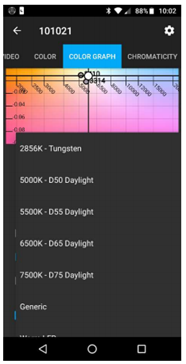
Algunas de las opciones de fuente de luz para «Establecer tipo de luz filtrada» en la pestaña GRÁFICO DE COLOR
Mostrar otros medidores
Si hay más de un medidor Illuminati conectado a su teléfono, puede ver las temperaturas de color de ambos en la pantalla.
Simplemente seleccione «Mostrar otros medidores» para activar esta opción, toque el icono de «engranaje» y seleccione la casilla de verificación Dispositivos físicos y seleccione el medidor que desea mostrar. No existe un límite superior en la cantidad de medidores que puede conectar a su teléfono.
Los demás medidores se muestran con varios puntos de colores. El nombre del medidor se muestra junto al punto.
Esta vista es particularmente útil en configuraciones de iluminación más complicadas. Puede corregir una fuente de luz para que coincida con otra y seguir controlando la temperatura de color de la fuente corregida.

Mostrar otros medidores muestra las coordenadas de color de otros medidores Illuminati conectados a su teléfono inteligente. En este ejemplo, hay tres medidores conectados, 100119 (alrededor de 2500K), 101021 (centro, punto blanco, alrededor de 5700K con un matiz verde significativo) y 1001516 (alrededor de 8300K).
Temperatura de color del flash
Para leer la temperatura del color del flash, active Medición del flash en la pestaña Exposición fija. Los LED del medidor cambiarán gradualmente de púrpura a azul y a cian, lo que indica que la medición de flash está habilitada.
Regrese a la pestaña Color.
Coloque el medidor en un lugar apropiado en su escena y dispare la luz estroboscópica. El medidor registrará la lectura estroboscópica. También proporcionará una nueva lectura de la luz ambiental, si la opción Monitor Ambient está marcada.

Pestaña COLOR que muestra la temperatura del color y las mediciones de cambio verde / magenta para iluminación ambiental y estroboscópica
Aquí está la misma información que se muestra en la pestaña GRÁFICO DE COLOR:

Pestaña GRÁFICO DE COLOR con lecturas de ambiente (punto blanco) y luz estroboscópica (punto rojo).
Si necesita corregir el color de la luz ambiental para que coincida con la luz estroboscópica, o viceversa, el medidor facilita la búsqueda de una corrección de color.
En este ejemplo, las dos fuentes de luz no coinciden en 900K y también tienen diferentes cambios magenta / verde (común entre las fuentes de luz LED y las luces estroboscópicas, que son).
Pero saber qué filtro aplicar a qué fuente de luz puede plantear dudas. La aplicación Illuminati le mostrará el efecto de usar geles para corregir una de las luces para que coincida con la otra. Justo debajo de la pantalla de las dos temperaturas de color se configura con dos opciones, Ambient y Strobe.

Si selecciona Ambiente, el gráfico le mostrará el efecto de los filtros que ha elegido aplicar a la luz ambiental para que coincida con el estroboscópico. En este caso, seleccionamos un Rosco 3208 para hacer que el ambiente sea más azul y un 3318 para hacer que el ambiente sea más magenta. Poner ambos filtros juntos te acercará al estroboscópico.

Filtrar geles aplicados al ambiente
En el siguiente ejemplo, hicimos lo contrario, aplicando los filtros a la luz estroboscópica en el gráfico.
En este caso, seleccionamos un Rosco 3410 para hacer la luz estroboscópica más amarilla y una 3316 para hacerla más verde. Poner ambos filtros juntos lo acercará a la fuente ambiental. Si su fuente ambiental es el sol, esta puede ser la forma preferida de corregir la luz
fuentes para que coincidan. El sol es un poco grande para usar geles de filtro (¡pero no en todos los casos!).
Para resumir los pasos para hacer coincidir las luces estroboscópicas y ambientales:
1.Haga la lectura del medidor de luz ambiental + estroboscópica
2. Decide qué fuente de luz quieres corregir
3. En la pestaña GRÁFICO DE COLOR, elija esa fuente de luz
4. Configure el tipo de luz filtrada
5. Seleccione la casilla de verificación «Mostrar filtros de color» y seleccione los filtros de color para encontrar uno o dos que harán que sus fuentes de luz coincidan entre sí.
Modo científico

La aplicación Illuminati Meter también mostrará información de color útil y la intensidad de la luz, y también trazará la fuente de luz que se mide en la pestaña CROMATICIDAD.
En la pestaña CROMATICIDAD, verá un diagrama de cromaticidad CIE x, y tradicional con la fuente de luz trazada en el espacio x, y. Las coordenadas CIE x, y se dan con 3 decimales.
En la parte inferior de la pantalla está la iluminancia en lux (también puede optar por mostrar candelas pie), y la temperatura de color y la desviación verde / magenta de la fuente de luz.
Configuración de dispositivo


El menú Configuración del dispositivo actualizará el firmware y establecerá varias características de su medidor. Para acceder a la Configuración del dispositivo, simplemente toque el ícono de ajustes, en la parte superior derecha de cualquiera de las pestañas (FIJA, VIDEO, COLOR, GRÁFICO EN COLOR, CROMATICIDAD).
También puede acceder al dispositivo
Configuración desde la pantalla Dispositivos al tocar el medidor que desea abordar:
La pantalla de dispositivos
Información del medidor
En la parte superior de la pantalla Configuración del dispositivo, encontrará información básica sobre el medidor.

Aspecto de la configuración del dispositivo
La pantalla Configuración del dispositivo muestra el estado de conexión del medidor y la versión de firmware.
Esta pantalla puede cambiar su apariencia dependiendo de la versión de firmware instalada en el medidor y las opciones disponibles para esa versión de firmware. Cuando actualice el firmware del medidor, es posible que vea nuevas opciones.
La pantalla de configuración del dispositivo para el firmware v906
Información del dispositivo
En la parte superior de la pantalla está el nombre del medidor y un ícono de lápiz que se usa para cambiar el nombre del medidor.

Debe estar vinculado a su medidor para poder cambiar el nombre.
A continuación, se encuentran la dirección MAC del medidor, el número de serie y el número de versión del firmware.

VINCULAR, FIRMWARE, IDENTIFICAR
Y luego vienen los botones que UNIRÁN (BOND) su medidor y teléfono, ACTUALIZARÁN el firmware e IDENTIFICARÁN su medidor haciendo parpadear los LED en un patrón.

¿Por qué Bond?
Si bien no es necesario, la unión es necesaria si:
A. desea cambiar el nombre de su medidor
B. desea actualizar el firmware del medidor
C. Hay otros medidores IM100 en las cercanías y desea asegurar la conectividad y control entre su propio teléfono inteligente y su medidor Illuminati.
Enlazar (BOND)
Toque el botón BOND. El botón desaparecerá y los LED de su medidor parpadearán indicando que el medidor está conectado. La pantalla también cambia a esto:

Una nota sobre la vinculación
Si se ha vinculado a su teléfono anteriormente y obtiene un teléfono nuevo, es posible que su medidor no se conecte a su nuevo teléfono. Versiones de firmware y
la aplicación anterior a esta versión no permitía que un medidor vinculado se conectara a diferentes teléfonos.
Este comportamiento se ha modificado en esta versión para que pueda conectar un teléfono a un medidor previamente vinculado a otro teléfono.
Borrado de la información de vinculación
Para borrar la información de enlace en su medidor, presione y mantenga presionado el botón de encendido del medidor durante 6 a 8 segundos, hasta que vea que los LED parpadean en magenta.
También es una buena práctica borrar también la información de vinculación en su teléfono. Abra la aplicación Configuración de Android y busque dispositivos conectados.
Encuentra Illuminati Meter en la lista. Haga clic en el icono de «engranaje» y seleccione «OLVIDAR».
Cambiar el nombre de su medidor
Una vez que el teléfono y el medidor están vinculados (emparejados), se puede cambiar el nombre del medidor.

Haga clic en el icono de lápiz en la esquina superior derecha.
Complete el nombre que desee y toque «Aceptar».

Cambiar el nombre de su medidor
Actualización de firmware
Cuando haya nuevo firmware disponible, la aplicación lo descargará de la nube a su medidor.
No es necesario descargar una nueva versión de la aplicación. Tenga en cuenta que su medidor y teléfono deben estar conectados para continuar.
Toque el botón de actualización de FIRMWARE.

El medidor y el teléfono seguirán varios pasos para completar la actualización del firmware.

Mensajes de actualización de firmware desde la aplicación
El proceso de actualización dura un total de 2,5 minutos.
Cuando se complete la actualización del firmware, el medidor se apagará. Reinicie el medidor y se volverá a conectar a su teléfono.
Solución de problemas de la actualización de firmware
Si ve este mensaje:


Esto es normal. El medidor se desconectará y se volverá a conectar durante el proceso de actualización del firmware.
Si el proceso de actualización del firmware parece completarse, pero después de reiniciar el medidor, ve el número de versión del firmware anterior,
Es probable que el teléfono se durmiera antes de que el firmware se actualizara por completo debido a la inactividad en el teléfono. Si reinicia la actualización del firmware,continuará justo donde lo dejó y continuará cargando el nuevo firmware en su medidor. Si toca la pantalla suavemente mientras la actualización está en curso, el teléfono no se dormirá.
El teléfono responderá con una solicitud de emparejamiento por Bluetooth. Seleccione la opción «Emparejar». El teléfono y el medidor estarán conectados.
Identificar
El otro botón, IDENTIFICAR, es útil en situaciones en las que se utilizan varios medidores y desea saber qué medidor es cuál, a distancia.

Simplemente presione el botón «Identificar» y los LED parpadearán en magenta. “Haga clic en “Detener identificación” para finalizar el modo de identificación.
Configuración para su dispositivo
Además de vincular, identificar y cambiar el nombre, existen varias configuraciones para su medidor. La siguiente pantalla se mostrará después de que haya actualizado su firmware a la versión 1176 o superior.

La configuración del dispositivo para el firmware v1176 y superior
Puede disparar la fotocélula
Cuando esta casilla NO está marcada, el medidor solo responderá a un destello en modo con cable. Esto es útil si se encuentra en un lugar donde también se disparan luces estroboscópicas que no son suyas.
Solo conectarse a teléfonos emparejados
Si desea que este medidor solo se conecte a teléfonos emparejados (o vinculados), haga clic en esta casilla de verificación. Para la mayoría de los usuarios, se recomienda dejar esta opción sin marcar.
tiempo de inactividad
Si el medidor está inactivo durante un período de tiempo, se apagará automáticamente. El tiempo se puede configurar en el control deslizante Tiempo de espera de inactividad. Los valores pueden estar en el rango de 10 seg. a 30 minutos.
Tiempo de espera de flash armado
El disparador de flash se puede armar y esperar un evento de disparo. Esta configuración controla la cantidad de tiempo hasta que el medidor sale del modo «Armado Flash». Los valores pueden oscilar entre 5 segundos a 30 minutos.
Frecuencia de muestreo ambiental
El medidor se puede configurar para muestrear la iluminación ambiental a un nivel interno establecido. Los valores pueden oscilar entre 5 muestras / segundo (1 muestra cada 0,2 segundos) y 60 segundos por muestra (1 muestra por minuto). Un valor de 2 segundos por muestra es un buen comienzo.
Ajuste de calibración ambiental
Para lecturas ambientales, puede aplicar un ajuste a la calibración del medidor usando este control deslizante. Este ajuste se cancela si hace un restablecimiento de fábrica del medidor. Esta configuración no está disponible para versiones anteriores del firmware.
Ajuste de la calibración de la luz estroboscópica
Para lecturas estroboscópicas, puede aplicar un ajuste a la calibración del medidor usando este control deslizante. Este ajuste se cancela si hace un restablecimiento de fábrica del medidor. Esta configuración no está disponible para versiones anteriores del firmware.
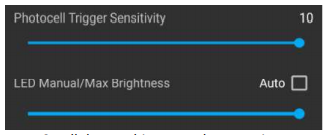
Desplácese un poco hacia abajo para ver estas configuraciones
Sensibilidad del disparador de la fotocélula
Este control establece la sensibilidad del disparador del flash. Los valores van de 1 a 10. Ajústelo a un valor alto si hay pocas luces, si es que hay alguna.
fuentes de la zona. Si hay varias otras fuentes de luz en las cercanías que podrían disparar la celda, un valor bajo asegurará que el flash se apague.
disparar correctamente.
LED manual / brillo máximo
Ajuste el brillo de los LED con esta configuración. Un ajuste de brillo de «0» apagará los LED por completo.
Volver a la función de medición

Presione la flecha izquierda en la esquina superior derecha para volver a la función de medición.
Colores y significados de los LED
| Color del LED | Duración | Significado |
 | Parpadeo continuo | La energía está conectada Esperando conectarse a su teléfono inteligente. También puede significar que acaba de perder conexión a su teléfono inteligente. |
 | Patrón de parpadeo alternando entre azul y verde | Encendido. Esperando conectarse al teléfono inteligente con el que el medidor está emparejado. También puede significar que acaba de perder la conexión con su teléfono inteligente. |
 | Parpadeando, brevemente, luego se detiene | El medidor se acaba de conectar a su teléfono inteligente. |
 | Intermitente, continuo | Conectado a su teléfono inteligente y enviando una nueva lectura cada vez que parpadean los LED. Visible cuando se selecciona el modo “Monitor Ambient”. |
 | parpadeante, continuo | Ha hecho clic en el botón Identificar en la aplicación Configuración de dispositivo. El medidor con los LED parpadeando en un patrón de arco iris está conectado a la aplicación. Útil para identificar medidores si tiene más de uno. |
 | parpadeando | Se ha pulsado el botón de encendido del medidor. y sostenido durante 8-10 segundos para borrar la unión entre su medidor y su teléfono inteligente. o Está realizando una actualización de firmware. |
 | Parpadea continuamente cuando Cambia la de fuente de luz | El medidor está en condición de alarma. Revisa la pantalla mosaico. El rojo es el patrón predeterminado |
 | Parpadea 3 veces. Continúa parpadeando en rojo 3 veces, en cortos intervalos de tiempo | La carga de la batería es baja. Cambia las baterías. |
 | Se desvanece | La energía se apaga. Puede apagar la alimentación presionando el botón de encendido durante aproximadamente 1,5 segundos. |
Guía para resolver problemas
| Síntoma | Posible motivo y solución |
| Los LED parpadean en rojo tres (3) veces seguidas después del encendido. | Esta es la advertencia de batería baja. Revise / reemplace las baterías. |
| Los LED parpadean en rojo tres veces y luego parpadean en azul de forma continua con un patrón giratorio. | La aplicación se detuvo o el medidor se desconectó de la aplicación. El medidor ahora está buscando una conexión. 1. Apague el medidor presionando y manteniendo presionado el botón de encendido durante 1.5 segundos. Los LED parpadearán en rojo, luego se volverán blancos y se desvanecerán. 2. Detenga la aplicación. 3. Reinicie la aplicación y el medidor. |
| El medidor no se conecta. | 1. Active los Servicios de ubicación (LS). En los teléfonos Android, esto es obligatorio. Si LS está apagado, la aplicación no encontrará el medidor. Si LS estaba apagado, intente conectarse de nuevo. Si LS estaba encendido y aún no hay conexión, continúe con el paso 2. 2. Borre los estados de vinculación en su teléfono y su medidor: una. Mantenga presionado el botón de encendido del medidor durante 10 segundos, hasta que vea que los LED comienzan a parpadear en magenta. Luego suelte el botón. Apague el medidor. B. Vaya a la configuración de su teléfono inteligente, dispositivos conectados, Bluetooth. Encuentra la entrada del medidor Illuminati y olvídalo. 3. Desde la configuración -> sección Bluetooth, apague Bluetooth. La razón para hacer esto es restablecer la «pila» de Bluetooth. Espere 10 o 15 segundos y vuelva a encender Bluetooth. 4. Encienda el medidor. 5. Inicie la aplicación. 6. Para iOS, deberá seleccionar «Escanear» para encontrar el medidor. Para Android, desplácese hacia abajo desde el |
Especificaciones
| Sistemas operativos de teléfonos inteligentes compatibles | Apple iOS 8.1 o superior Android 4.3 o superior |
| Conectividad | Bluetooth 4.0 (BLE) |
| Rango de medición de exposición | 1,0 a 1.000.000 lux (-1 a 18 EV) |
| Rango de temperatura de color | De 1.600 K a 20.000 K |
| Establecer rangos | ISO: 3 a 409,600 en incr 1/3 de paso . Velocidad de obturación: 1 / 64.000 a 30 seg. en incr 1/3 paso. Ángulo de obturación: 1 a 358 Apertura: f / 0.5 a f / 144 Velocidad de fotogramas: 1 a 1000, más personalizado Compensación de exposición: +/- 3 pasos en incr 1/3 o 1/10 paso. |
| Modos de medición | Ambiente: monitoreo manual o continuo Flash con cable de sincronización Flash inalámbrico con rechazo de predestello |
| Conector de sincronización de flash | Conector de 3,5 mm (1/8 «) |
| Rango de operación (alcance máximo bluethoot) | Hasta 80 pies (24 m). El rango real variará |
| Tipo de Batería | Dos pilas AAA (UM4) |
| Dimensiones | 3,0 «de ancho x 2,8» de profundidad x 0,9 «de alto (78 x 70 x 22 mm) El difusor sobresale 0.3” (8 mm) adicionales en altura. |
| Peso | 1,75 oz (49 g) sin pilas 2,5 oz (73 g) con pilas |
- Illuminati Instrument Corp.
- 2118 Walsh Avenue
- Suite 220
- Santa Clara, CA 95050
Declaraciones de agencias reguladoras
DECLARACIÓN DE CUMPLIMIENTO DE LA FCC
PRECAUCIÓN: Los cambios o modificaciones no aprobados expresamente podrían anular su autoridad para usar este equipo.
Este dispositivo cumple con la Parte 15 de las Reglas de la FCC. Funcionamiento en las dos condiciones siguientes: (1) Este dispositivo no puede causar interferencias dañinas y (2) este dispositivo debe aceptar cualquier interferencia recibida, incluidas las interferencias que puedan causar un funcionamiento no deseado.
DECLARACIÓN DE LA INDUSTRIA CANADÁ
Este dispositivo cumple con los estándares RSS exentos de licencia de Industry Canada. El funcionamiento está sujeto a las dos condiciones siguientes: (1) este dispositivo no puede causar interferencias y (2) este dispositivo debe aceptar cualquier interferencia, incluidas las interferencias que puedan causar un funcionamiento no deseado del dispositivo.
Otras notificaciones

Este producto está registrado por Bluetooth.
Accesorios magnéticos

El poderoso imán de tierras raras en la parte posterior del medidor se puede usar para montar el medidor en una superficie de metal ferroso u otro imán.
Además, el medidor Illuminati viene con dos accesorios de montaje magnético para ayudarlo a sostener y montar su medidor en una variedad de situaciones. El accesorio magnético Finger-T puede usarse para sostener el medidor en su mano o puede usarse para colocar su medidor sobre una superficie plana, como un fondo de tela o papel. El accesorio pinza de cocodrilo se puede utilizar para sujetar el medidor a la tela.